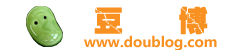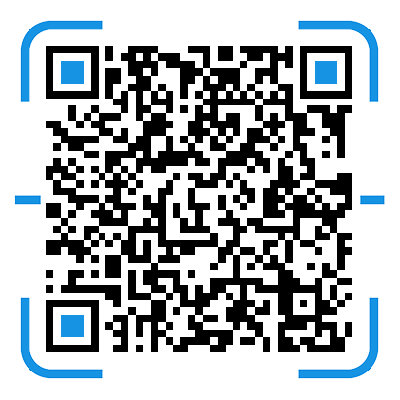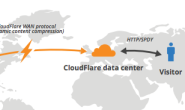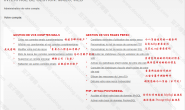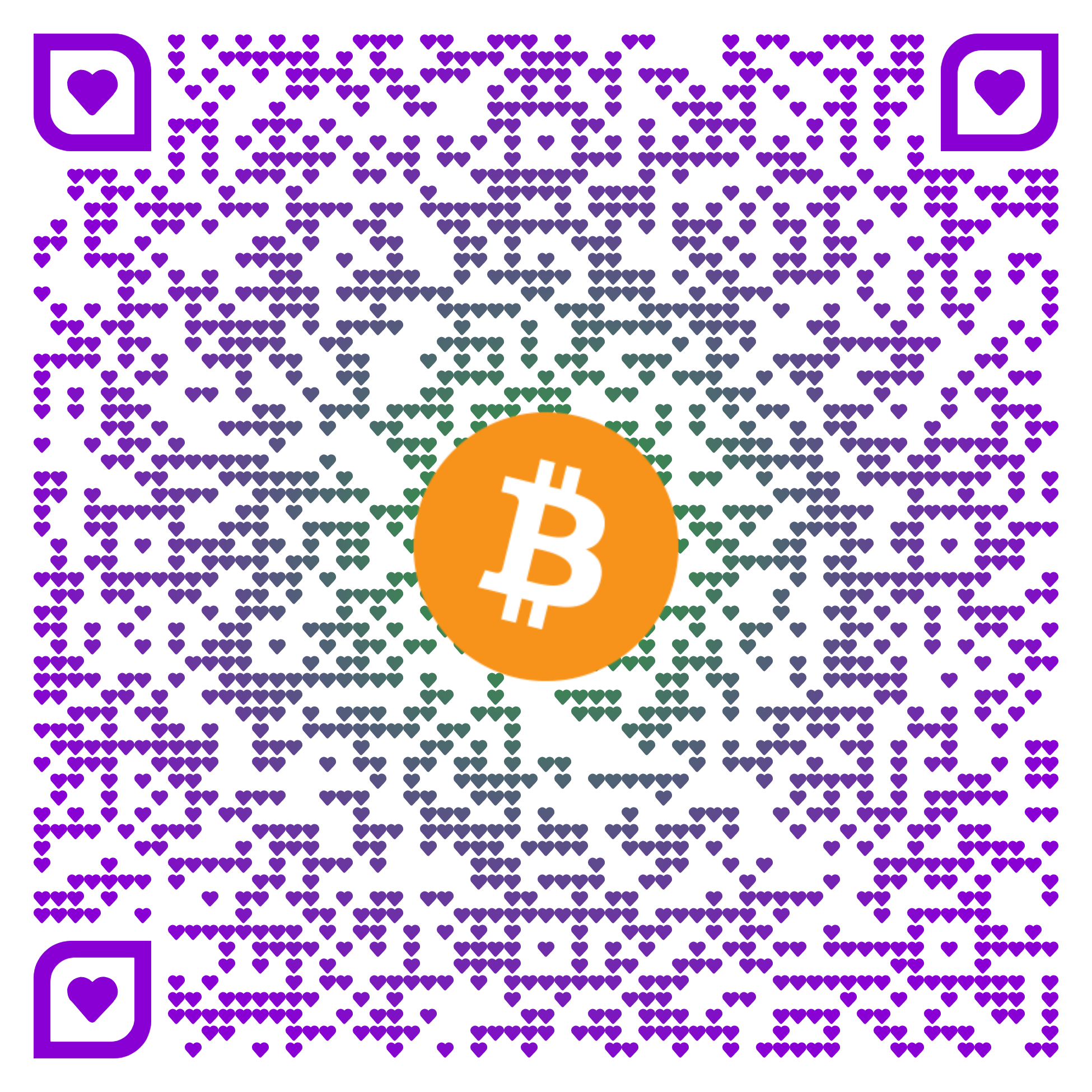CloudFlare 是很多站长在建站时首选的 CDN 服务商,免费、无限带宽,抗 DDOS,都是选择它的理由,但由于某些方面原因,使得国内的访问速度堪忧。由于 CloudFlare 的 NS 服务器在国外,所以还需要尽可能的降低延迟,来提升网站体验,所以就有了 CNAME 接入这种方式,使用国内的 NS 服务器,可以一定程度缓解加载时间过长的问题。
之前可以使用 CloudFlare Partner 提供的 API(简称 CFP)进行添加 CNAME 接入,但由于目前 CloudFlare 的防滥用政策日渐缩紧,所以禁止了通过 CFP 来进行添加 CNAME 接入。各家第三方的接入平台如 笨牛网 等已经禁止了用户登录。
但目前 CloudFlare 提供了一种官方 CNAME 接入的方式。
CloudFlare for SaaS
之前使用这个功能是收费的,但自 2022/3/15 起,官方开启了免费额度。每个账户拥有目前 100 个 CNAME 接入的免费额度,而超过 100 的部分也由每月 2 美金 每个的价格降低至了每月 0.1 美金 每个。
我们所依赖这个功能所提供的免费额度,来实现免费 CNAME 接入。
配置 CNAME 接入
在配置之前,您需要准备两个域名以及 PayPal 账号:
a.com : 此域名需要通过 NS 的方式接入 CloudFlare b.com : 此域名即为你需要加速的域名。
如何通过 NS 接入,不再详细演示。
一、开通 CloudFlare for SaaS
打开网站配置页面,并且找到 SSL/TLS 下的自定义主机名。
订阅 CloudFlare for SaaS 需要绑定外币信用卡或 PayPal,个人建议绑定 PayPal(此过程不会发生扣费)
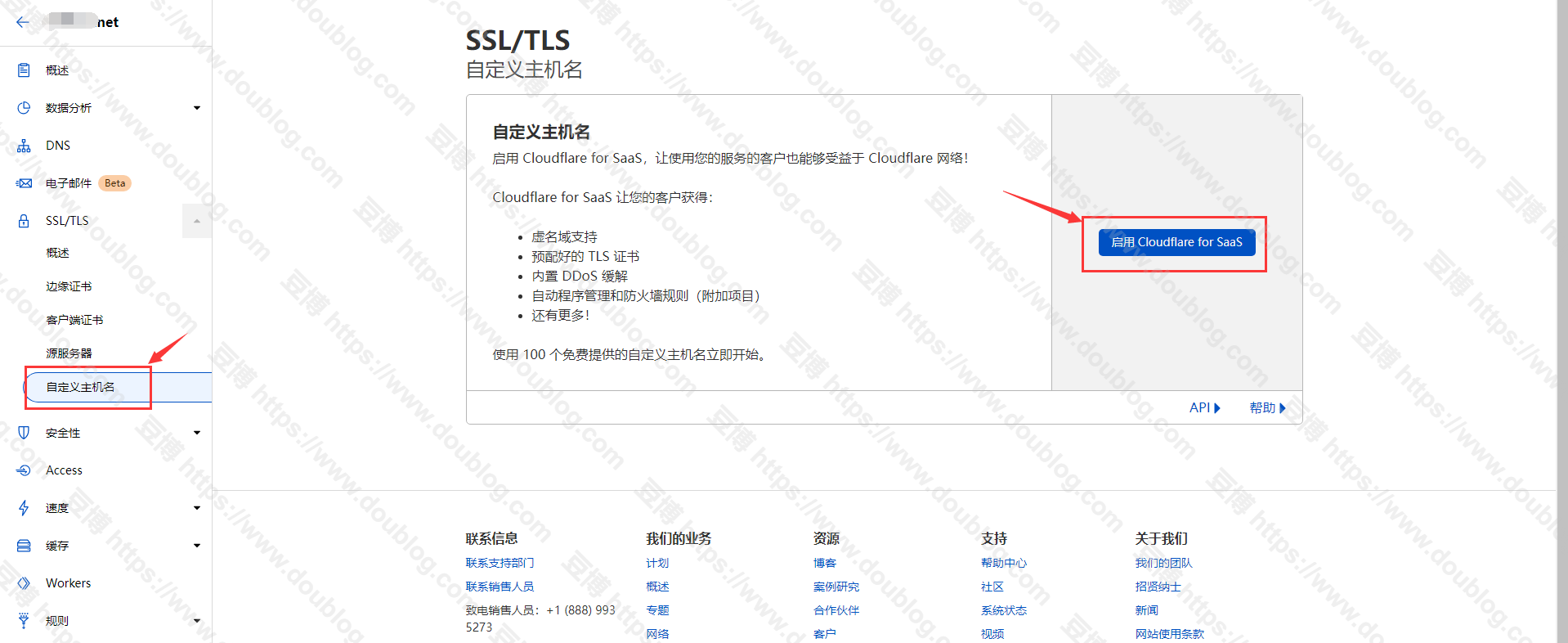
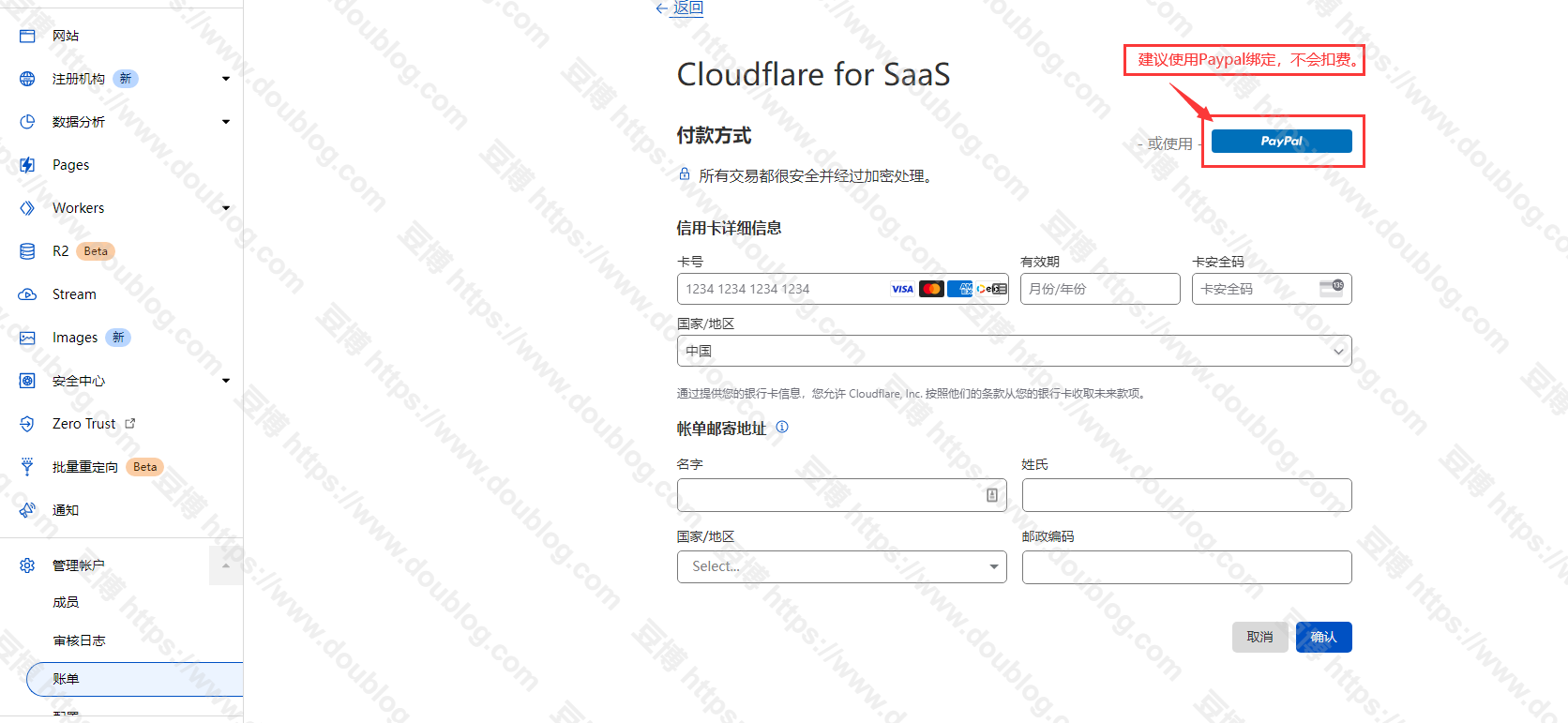
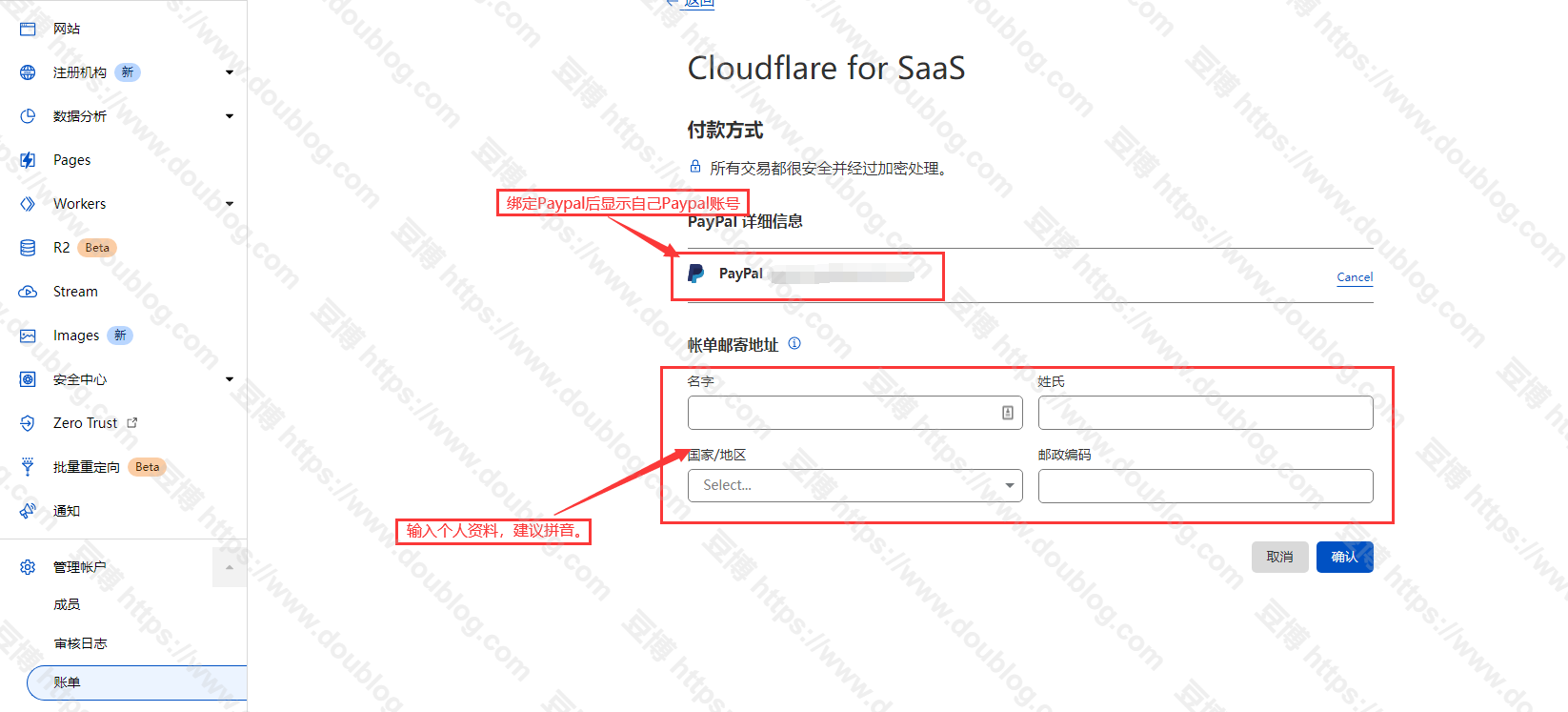
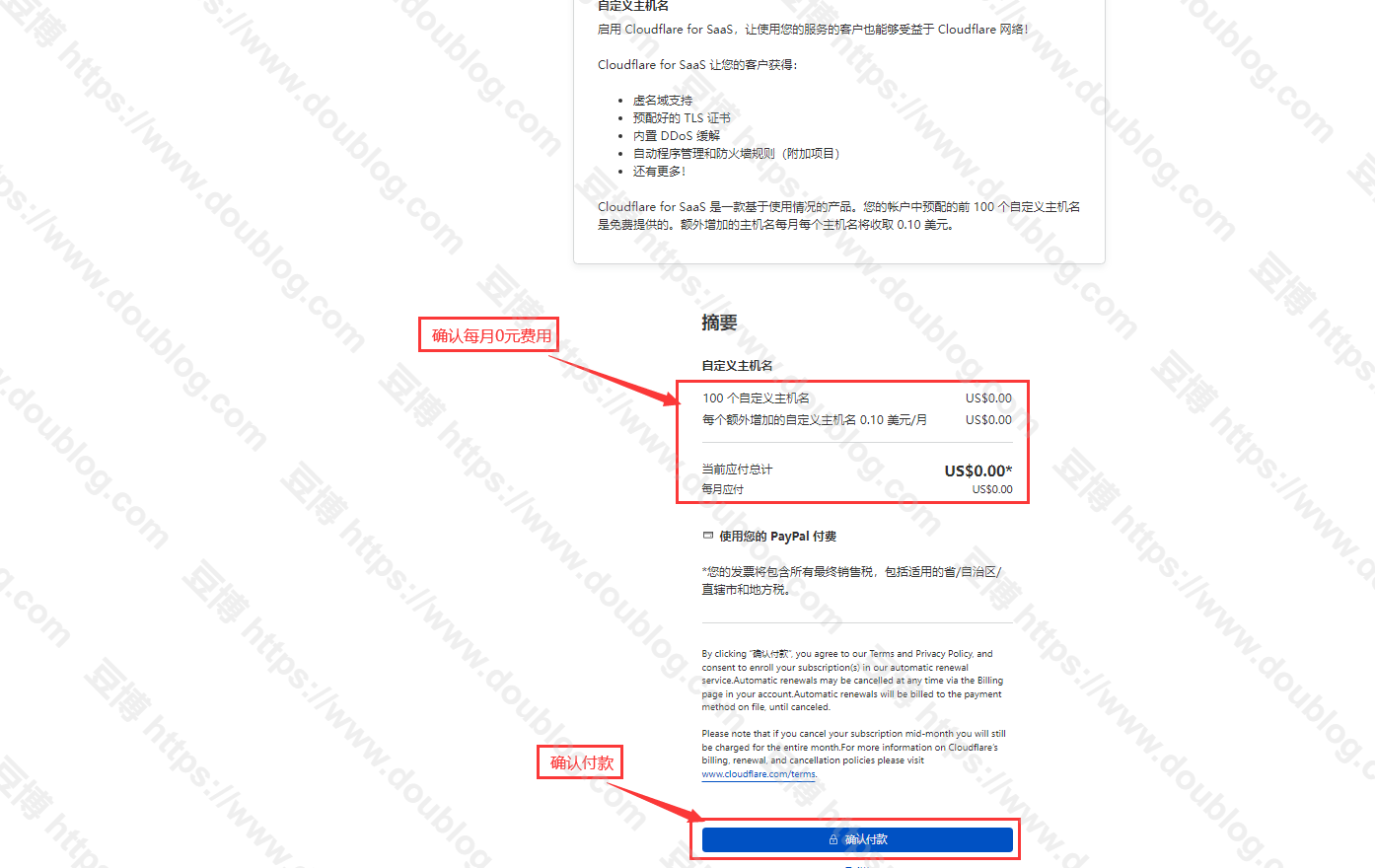
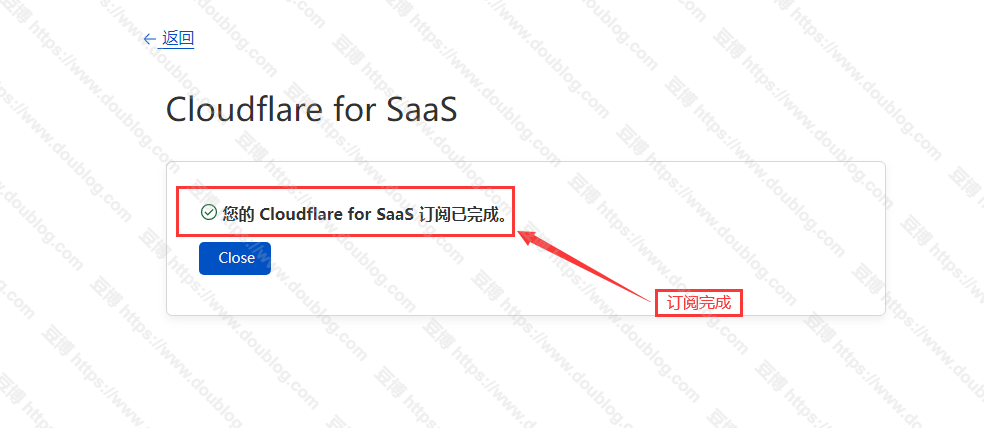
二、设置回源域名
在配置 CNAME 接入之前,需要设置回源所需的域名。
在 DNS 选项中,设置一个自定义的接入 CloudFlare 的二级域名(即使用上文中提到的 a.com 设置一个二级域名解析到你的网站 IP),解析至需要回源的 IP 或域名,并且打开 CloudFlare 的代理。
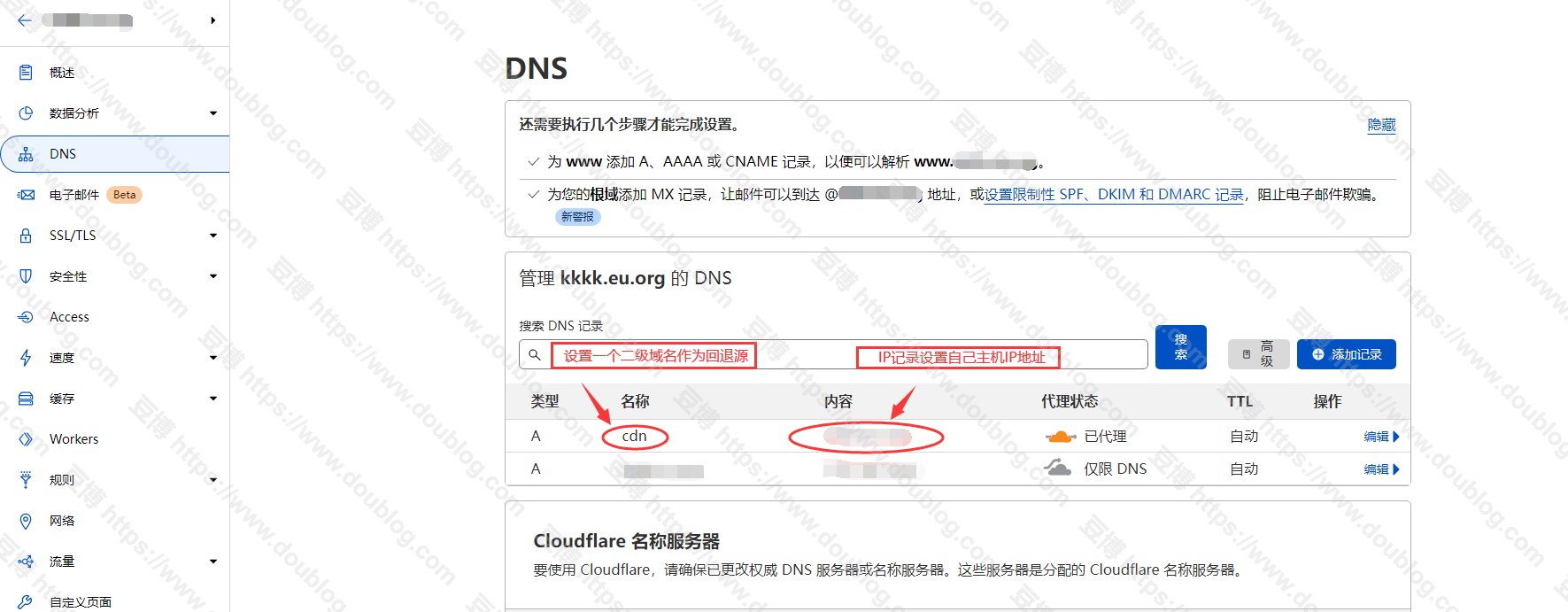
然后打开 SSL/TLS 下的自定义主机域,在回退源中,填写设置好的域名,并且点添加回退源,等待生效。
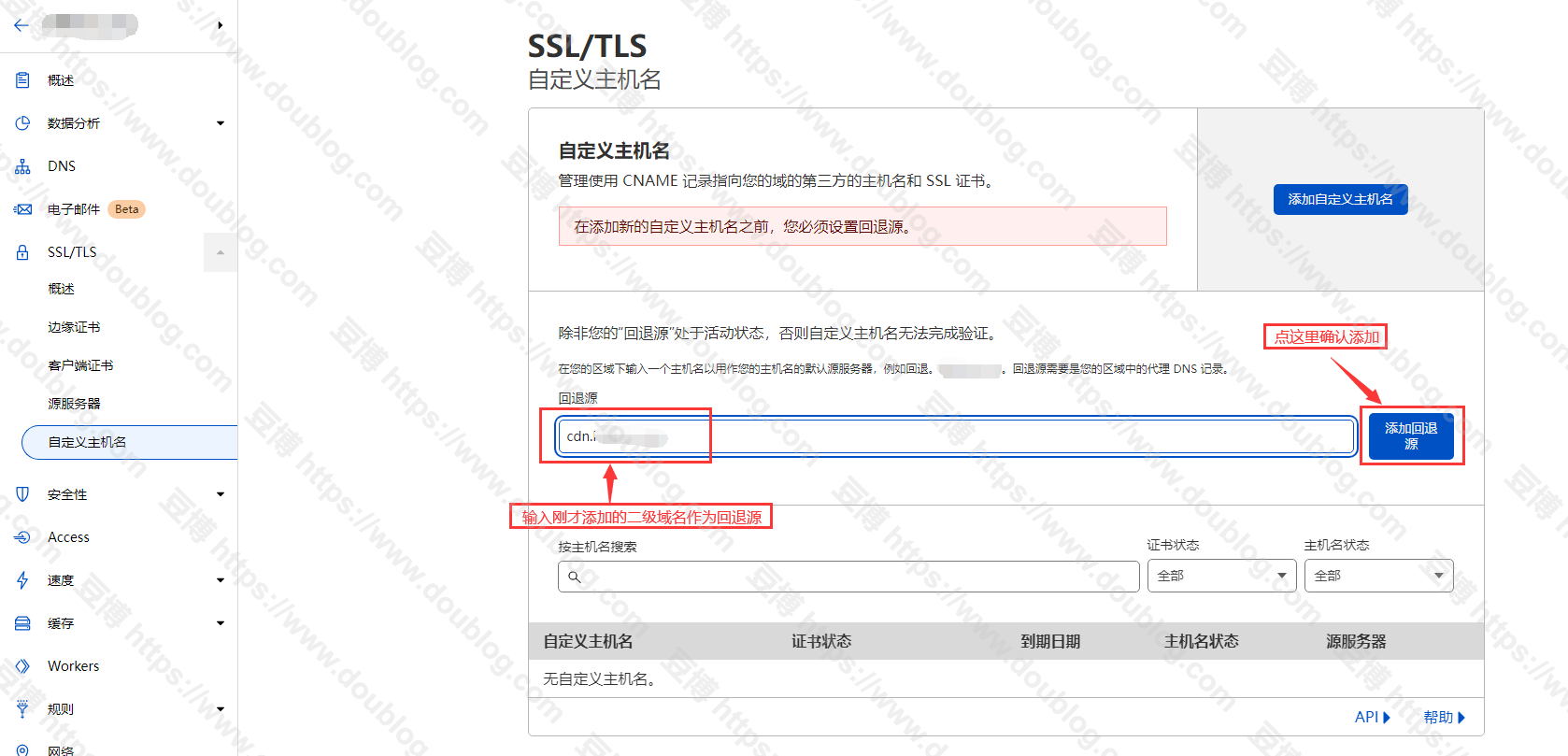
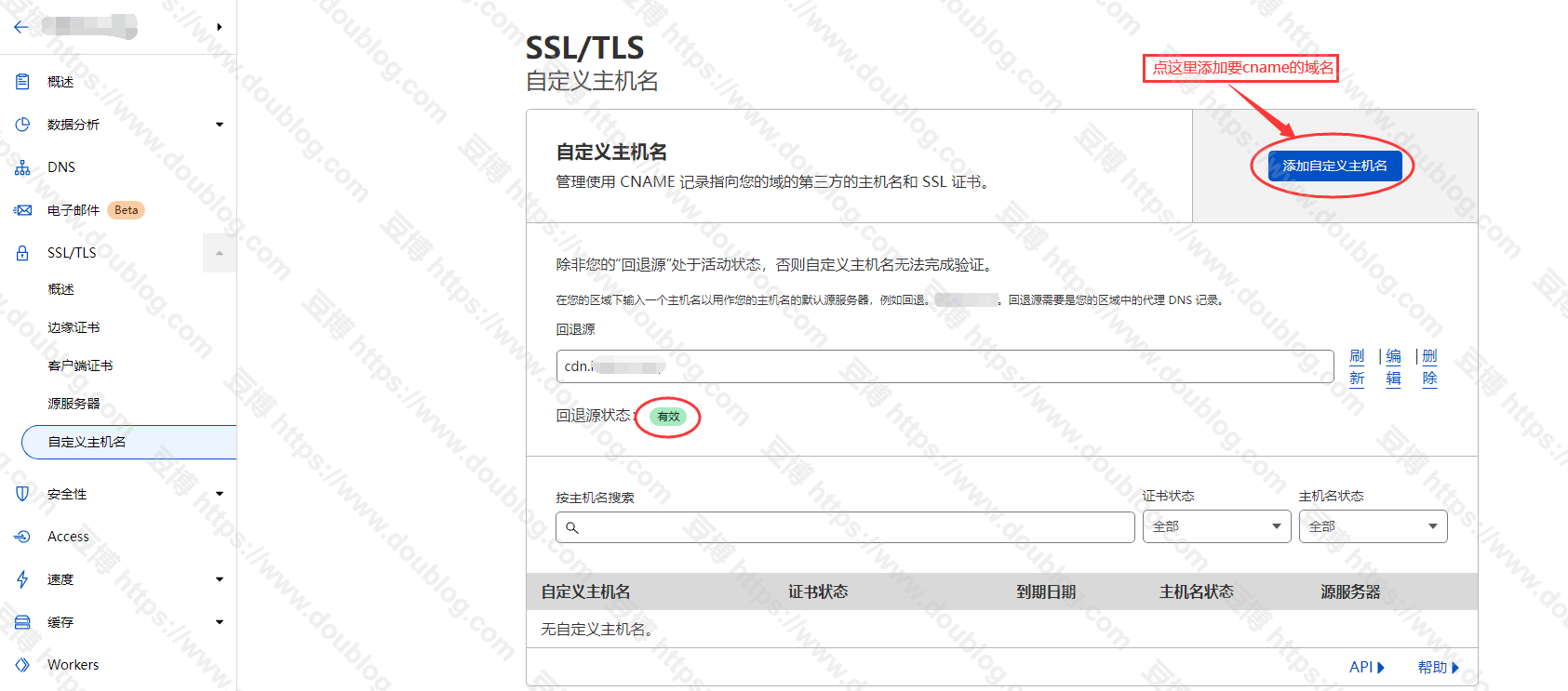
三、此时即可增加需要 CNAME 接入的域名
点击添加自定义主机名,输入你需要接入的域名,并且选择最低 TLS 版本(如不懂,请保持默认)以及证书验证方式即可。点击添加自定义主机名。
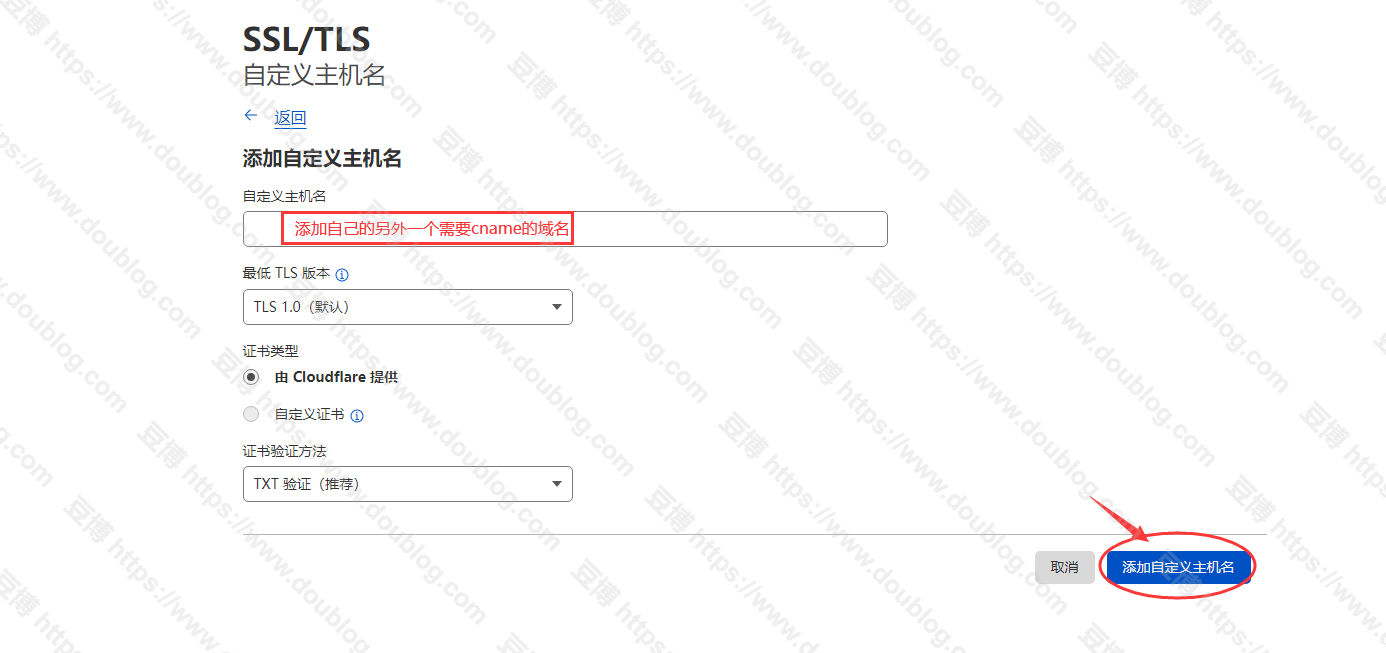
四、设置国内 NS 服务商 DNS 解析
提交后,即可看到正在初始化,在第三方的 NS 服务商处设置好相应的 NS 解析,等待检测即可。
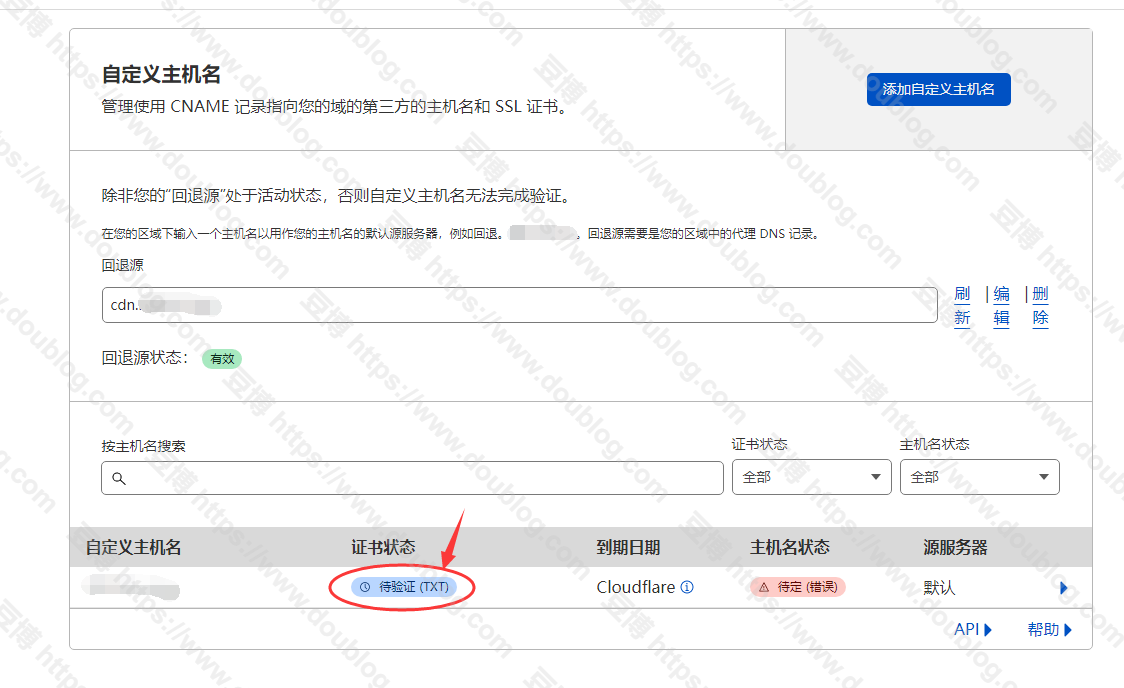
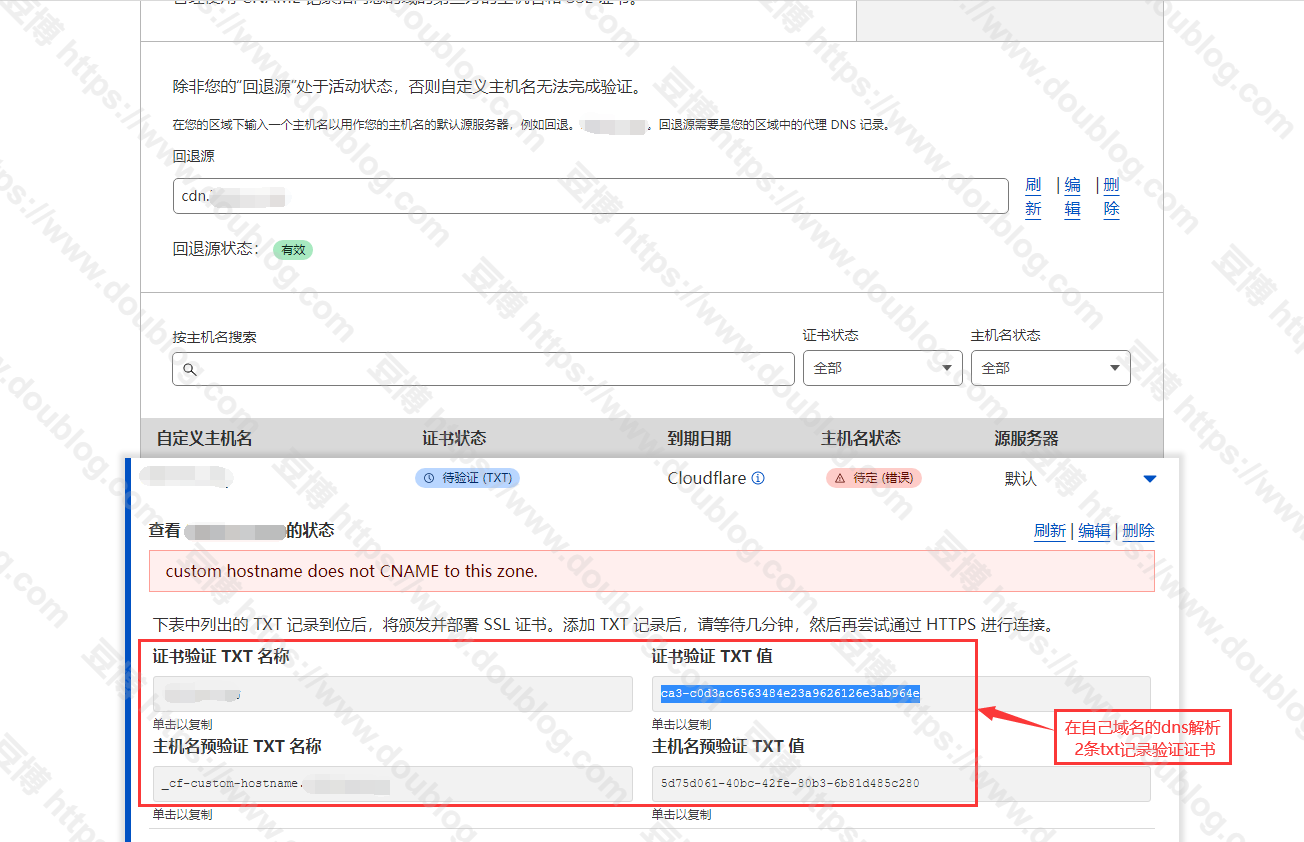
并且同时,需要将 需要接入的域名 解析到 回源域名 上
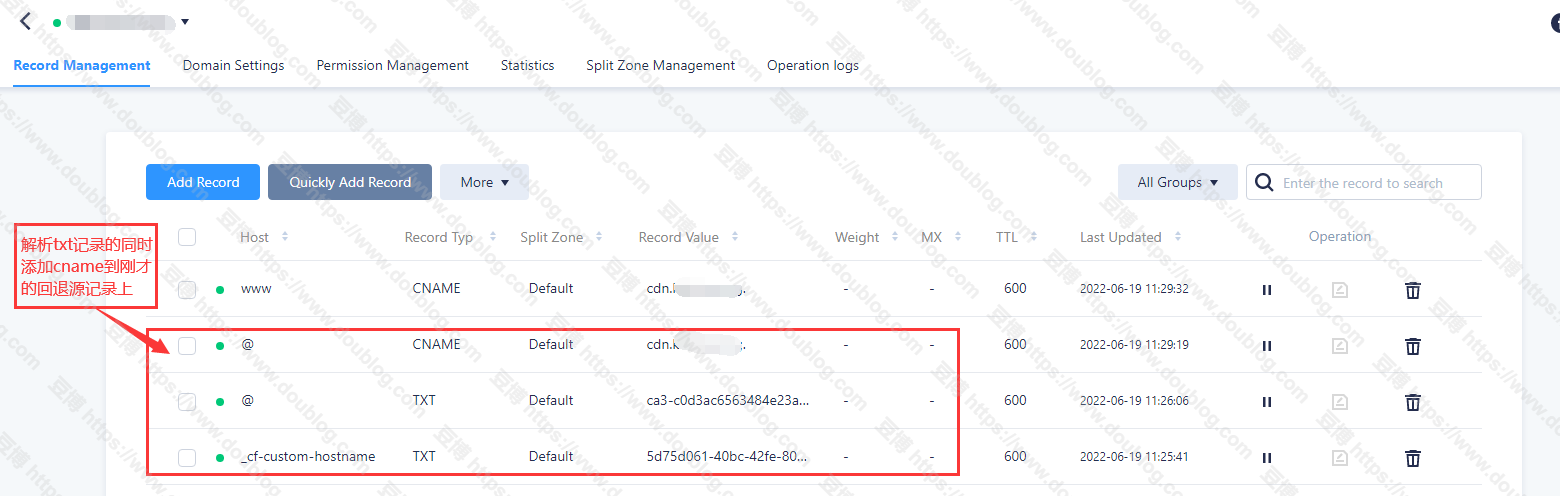
全部设置完成后即可等待解析生效。
五、解析生效
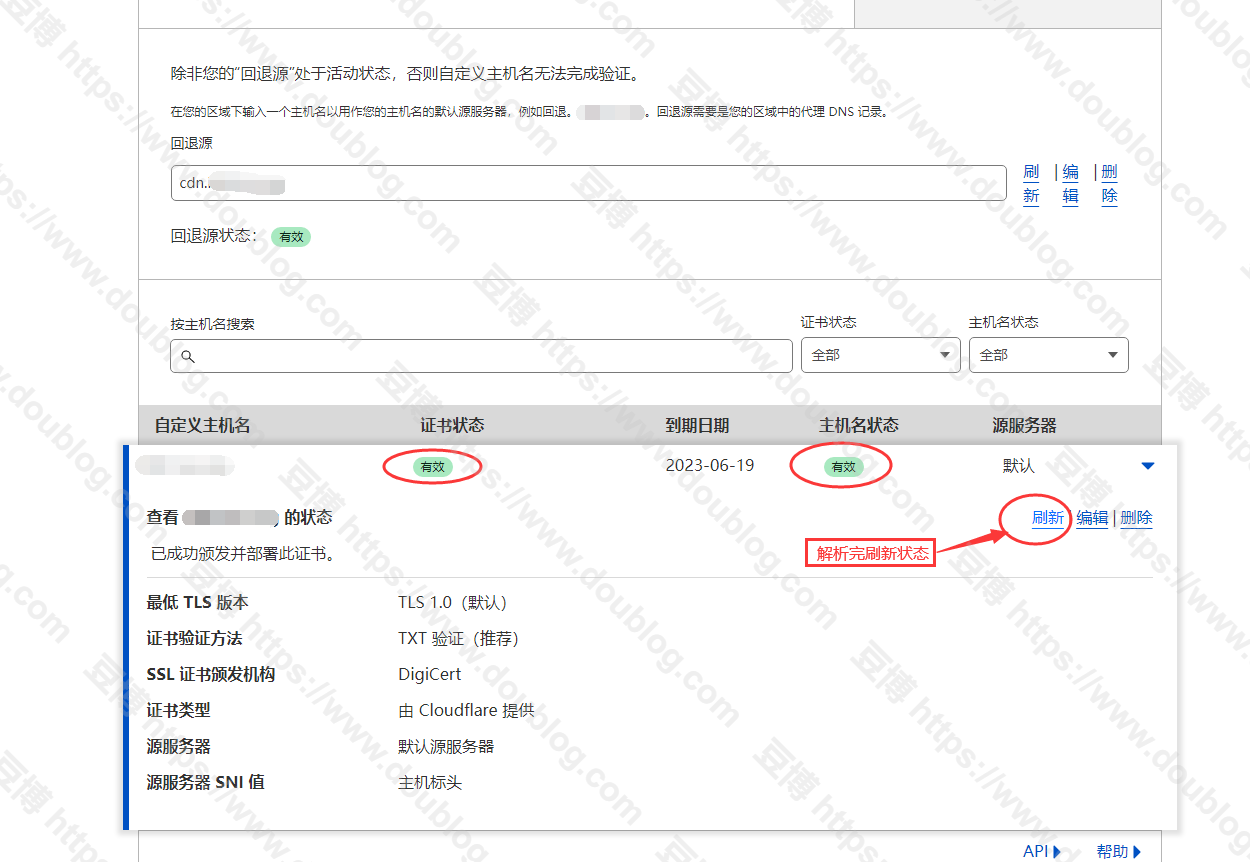
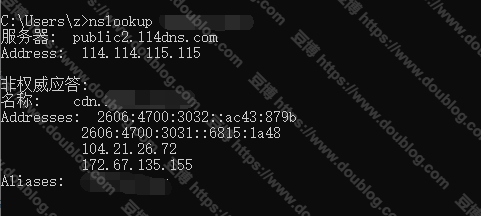
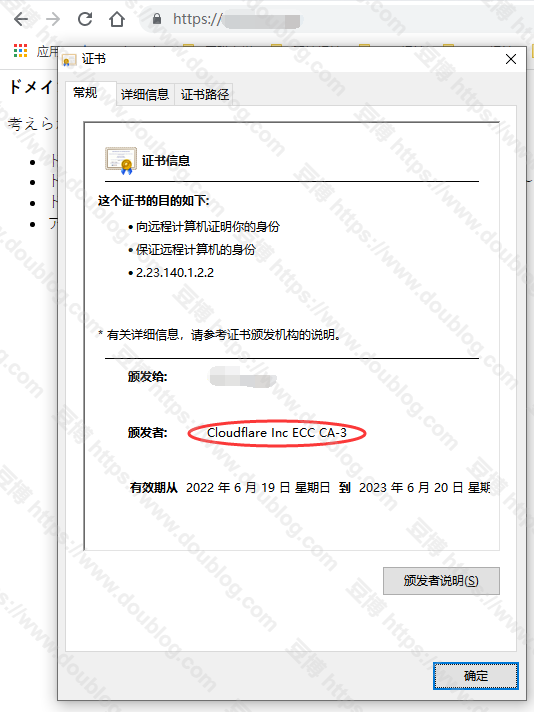
此种方法需要 PAYPAL 账号,而且好处相比第三方,数据保存在自己的手上。
而且所有关于 CNAME 接入的相关设置与统计数据,均与 通过 NS 接入的域名共享